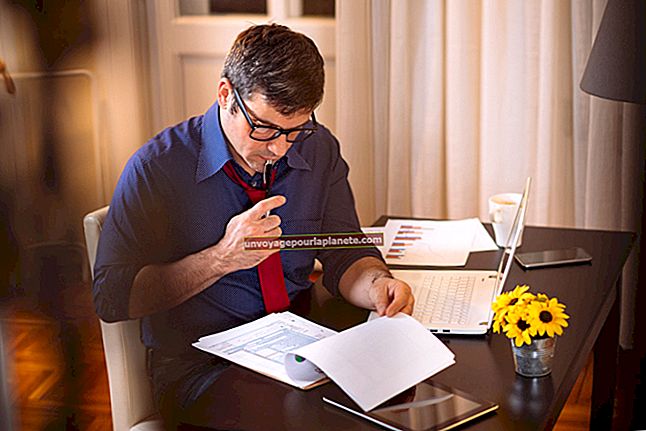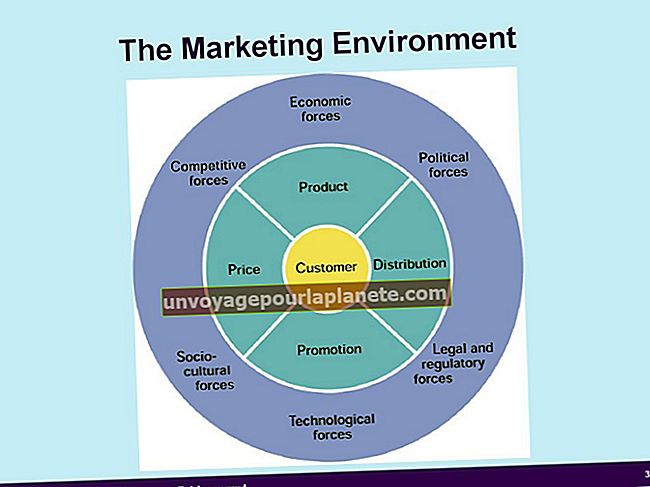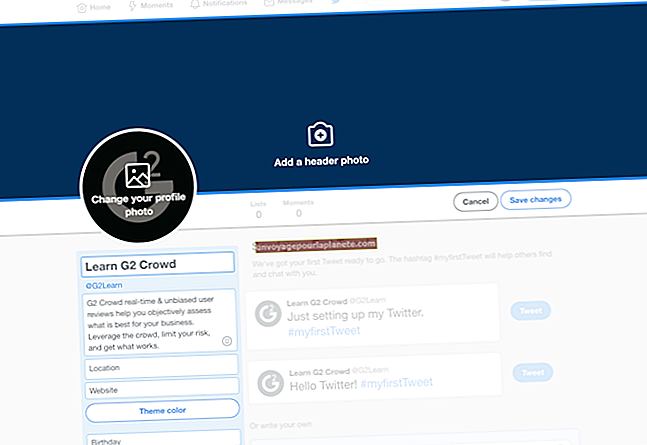Com reiniciar un iMac bloquejat
An iMac és un ordinador impressionant processament més ràpid poder amb cada nova versió. Però cap dispositiu electrònic és immune a la número ocasional. Si el vostre iMac es congela, primer haureu de veure si podeu descongelar-lo i, si això no funciona, obligar-lo a reiniciar-lo. Si el problema es repeteix repetidament, és possible que hàgiu de fer una mica resolució de problemes.
Com descongelar un Mac
Normalment, el primer signe L'iMac està congelat* n* és que aconsegueixes _sense resposta quan moveu el ratolí o quan escriviu. En alguns casos, si espereu a minut o dos, això pot resoldre el problema. En altres casos, caldrà descongelar_ el vostre iMac.
Igual que amb el Control-Alt-Suprimeix funcionen a Microsoft Windows, els sistemes operatius Mac tenen una manera d’obligar a deixar els programes que no responen. A Mac, però, aquesta combinació de tecles és Ordre-Opció-Escape. Això farà que aparegui una caixa amb l'etiqueta Força les aplicacions de sortida. Aquí només podeu ressaltar el programa que creieu que està bloquejat i fer clic Força la sortida.
Reinici dur en un Mac
Si ho heu provat Força les aplicacions de sortida o si no podeu forçar la sortida a causa de dificultats del ratolí o del teclat, haureu de reiniciar. Si el ratolí funciona, podeu provar de fer clic a l 'Apple al fitxer a l'extrem superior esquerre de l'iMac. Aquí podeu fer clic a Reinicia i esperar que l’ordinador s’apagui i es torni a arrencar.
Si el teu clicker no funciona, podeu prémer el botó Botó d'encendre fins que l’ordinador s’apagui. Doneu-li un parell de minuts i, a continuació, premeu el botó Botó d'encendre de nou, que arrencarà la còpia de seguretat. En un iMac, el botó d'engegada es troba a la part posterior de l'ordinador cap a la part inferior. Hauríeu de poder arribar-hi el costat esquerre del vostre monitor i trobeu-lo pel tacte.
Resolució de problemes recurrents
Si ho trobeu, ho heu de fer reinicieu l'iMac regularment, pot ser necessari arribar a l’arrel del problema. Feu un cop d'ull a quines aplicacions estan ocultant memòria a l'ordinador anant a Aplicacions-Utilitats-Monitor d'activitat. Feu clic a a la Pestanya Memòria un cop s’obre la finestra.
El llista que aparegui ha de ser ordenat per la majoria programes intensius en memòria - però si no s’ordena d’aquesta manera - podeu fer clic a Heade de memòria_r per reordenar-lo més a menys. Preneu nota dels programes que utilitzen la major quantitat de memòria. Podeu seleccionar-los i sortir-ne, però això només resoldrà temporalment el problema. Determineu si podeu acabar qualsevol d'aquests programes._
Elimineu els processos problemàtics
Eliminar aplicacions pot ser una de les maneres més fàcils de fer-ho millorar el rendiment de l’iMac* e*. Per fer-ho, obriu el Finder i trieu Aplicacions. En primer lloc, reviseu la llista i comproveu si hi ha cap aplicació que ja no utilitzeu. Eliminar-los serà un pas important netejant l’ordinador.
Si l'aplicació que voleu esborrar es troba en una carpeta, obriu-la i cerqueu-ne un desinstal·lador això farà tota la feina per vosaltres. Si no es troba a cap carpeta, només podeu arrossegar-la a la paperera o fer-hi clic amb el botó dret i triar Ma la paperera. Es mantindrà a la brossa fins a la propera vegada que es buidi. Un cop hàgiu desinstal·lat totes les aplicacions no desitjades, reinicieu-les iMac.
Actualització del Mac
Abans de prendre altres mesures de resolució de problemes, primer assegureu-vos que esteu corrent l'últim versió del vostre sistema operatiu. És possible que Apple hagi publicat actualitzacions o pedaços que solucionin algun error que bloqueja l’ordinador. Tot i això, si se us ofereix un sistema operatiu nou i teniu un iMac més antic, comproveu que el vostre iMac és compatible_e. Els sistemes operatius més recents sovint es limiten fins a quin punt pot arribar la seva compatibilitat._
Per a actualitzeu el vostre iMac, feu clic a la icona d'Apple i trieu Tenda d'aplicacions. S'obrirà un quadre que mostra totes les actualitzacions pendents que s'apliquen al vostre sistema. Fins i tot si teniu un ordinador més antic, assegureu-vos de tenir-ne tot últimactualitzacions del vostre O / existentS és essencial per mantenir l'ordinador segur.
Neteja de l'iMac
Per reduir el risc de repetició iMac congelatis_sues, una neteja ràpida pot marcar una gran diferència. La forma més senzilla de fer-ho és utilitzar el fitxer optimització d'emmagatzematge integrateina._ Aquesta eina revisa el sistema i troba aquells elements que ocupen més espai i, a continuació, ofereix recomanacions que us poden ajudar a alliberar el vostre Mac.
A més de suggeriments com buidant les escombraries i suprimint fitxers no utilitzats, l'eina també us oferirà per moure alguns dels vostres fitxers al núvol. Aquests aniran a parar al vostre iCloud Drive, que potser ja esteu utilitzant. Quan necessiteu aquests elements, podreu accedir-hi, però es mantindran amagats de forma segura fins aquell moment. Una cosa a tenir en compte és que iCloud Drive només és gratuït per als primers 5 GB. Un cop superada aquesta quantitat, pagareu una quota de subscripció mensual de 0,99 dòlars fins a 50 GB, 2,99 dòlars per fins a 200 GB i 9,99 dòlars per fins a 2 TB, en escriure.
Prevenir el sobreescalfament
Sovint un L'iMac està congelat per raons que sí res relacionat amb problemes de programari. Podria ser un problema de maquinari. Abans de passar a passos de resolució de problemes més implicats, primer assegureu-vos que el vostre iMac no s’escalfa massa. Si sentiu que el ventilador intern funciona amb força freqüència, les congelacions constants podrien ser simplement un símptoma del sobreescalfament del vostre sistema.
El primer pas més fàcil és assegurar-vos que el vostre els respiradors no estan coberts. L’iMac i l’iMac Pro tenen ventilacions a la vora inferior i posterior. També podria haver-hi pols acumulada a les obertures de ventilació, que podeu eliminar fàcilment amb un hi manté el buit netejador. També podeu executar diagnòstics per veure si alguna cosa no funciona amb un maquinari que causa el sobreescalfament.
Executeu el diagnòstic
Si ho heu intentat reinicieu l'iMac i heu netejat-lo, pot haver-hi un problema de maquinari en joc. Els iMac més recents tenen una cosa que s’anomena Apple Diagnostics. En els iMacs antics, l'eina s'anomena Apple Hardware Test. Per començar, cal desconnectar tots els dispositius externs excepte el vostre teclat, ratolí, cable d'alimentació i cable Ethernet, si n'utilitzeu un. Després, tancareu el vostre iMac, mantingueu premut el _Botó D a_i seguiu mantenint-lo premut mentre torneu a iniciar la còpia de seguretat de l'ordinador.
Tu pots alliberament el Botó D. un cop obtingueu la pantalla pregunta el teu idioma* e*. L'eina us guiarà pels passos per iniciar el vostre diagnosticosti* c* sessió. Un cop finalitzada la prova, rebreu una notificació de qualsevol problemes va trobar, així com codis d'error i possibles resolucions. Fins i tot si l'heu de portar a un _tècnic professional t_o reparació, com a mínim tindreu la informació que necessiteu per iniciar aquesta feina.
Restabliment de fàbrica del vostre iMac
Si el problema és alguna cosa més greu i esteu cansat de la necessitat constant de fer-ho reinicieu l'iMac, un restabliment de fàbrica pot tornar a la seva condició original. D'aquesta manera, s'eliminaran tots s* Oftware i fitxers*, així que assegureu-vos has desat tot el que necessites.
Per començar, reinicieu l'iMac, doncs premeu i espera el Ordre-R tecles fins que vegeu el fitxer A* logotip de pple.* Trieu Utilitat de disc i Continueu. Seleccioneu el disc d’inici i Esborreu. Se us demanarà el format, que hauria de ser Mac OS ampliat (en diari). Un cop finalitzat el procés d’esborrat, podeu fer-ho sortiu del disc Utilit_y. Haureu de triar Torneu a instal·lar macOS al Finestra Utilitats de macOS._